วิธีใช้ Mastering Assistant ใน Logic Pro X
ประเด็นที่สำคัญ
ด้วยการใช้อัลกอริธึมขั้นสูงภายใน Mastering Assistant ของ Logic Pro X เครื่องมือนี้สามารถตรวจสอบและปรับใช้การปรับแต่งการปรับความถี่ การขยายภาพสเตอริโอ และการปรับระดับเสียงโดยรวมได้อย่างครอบคลุมเพื่อกระบวนการสรุปแทร็กที่ราบรื่น
โปรดใช้การควบคุมบายพาสและการชดเชยความดังเพื่อเปรียบเทียบผลกระทบของ Mastering Assistant ในการบันทึกอ้างอิง
ผู้ที่ใช้คอมพิวเตอร์ Mac ที่ใช้ Apple Silicon จะสามารถเข้าถึงโปรไฟล์การมาสเตอร์ที่กำหนดไว้ล่วงหน้ามากมาย ซึ่งได้รับการปรับแต่งให้เหมาะกับแนวดนตรีต่างๆ นอกจากนี้ยังอาจแก้ไขการตั้งค่าในแต่ละหมวดหมู่เพื่อปรับแต่งและปรับแต่งลักษณะเสียงเพิ่มเติมตามความต้องการ
เพื่อเร่งกระบวนการเตรียมแทร็กสำหรับการจัดจำหน่าย Mastering Assistant จะใช้ระบบอัตโนมัติเพื่อประเมินและดำเนินการปรับแต่งที่เกี่ยวข้องกับการปรับสมดุล การสร้างภาพสเตอริโอ และระดับเสียงโดยรวม หากต้องการเริ่มใช้คุณสมบัตินี้ทันที โปรดทำตามขั้นตอนง่ายๆ เหล่านี้
ข้อกำหนดในการเรียกใช้ Mastering Assistant ใน Logic Pro X
ปลั๊กอิน Mastering Assistant ซึ่งเปิดตัวพร้อมกับ Logic Pro 10.8 จำเป็นต้องมีระบบปฏิบัติการขั้นต่ำ macOS 13.5 หรือใหม่กว่า เพื่อให้ทำงานได้อย่างถูกต้อง
ผู้ใช้ Mac ที่ใช้ Intel ถูกจำกัดให้ใช้การกำหนดค่ามาตรฐานที่มีป้ายกำกับว่า"สะอาด"ซึ่งปรับแต่งมาสำหรับเพลงแดนซ์อิเล็กทรอนิกส์ (EDM) หรือการเรียบเรียงเสียงอะคูสติก ดังนั้นจึงอาจจำเป็นต้องทำการปรับเปลี่ยนเพิ่มเติมเพื่อให้ได้ผลลัพธ์ที่ดีที่สุด
ในการตรวจสอบว่า Mac ของคุณใช้โปรเซสเซอร์ Intel หรือ Silicon คุณสามารถทำได้โดยใช้ความพยายามเพียงเล็กน้อยผ่านขั้นตอนที่ไม่ซับซ้อนหลายขั้นตอน
อาจไม่แนะนำให้อัปเดต macOS ในระหว่างโปรเจ็กต์ที่กำลังดำเนินอยู่ เนื่องจากจำเป็นอย่างยิ่งที่จะต้องตรวจสอบความเข้ากันได้ระหว่างระบบที่อัปเดตและปลั๊กอินของบริษัทอื่นที่ใช้ในโปรเจ็กต์ ดังนั้นจึงขอแนะนำให้ตรวจสอบความเข้ากันได้ของปลั๊กอินเหล่านี้ก่อนที่จะอัปเดตระบบปฏิบัติการ
เพิ่ม Mastering Assistant ในโครงการของคุณ
มีสองวิธีในการรวมปลั๊กอิน Mastering Assistant ในโปรเจ็กต์ ซึ่งทั้งสองวิธีนำเสนอข้อดีและข้อควรพิจารณาที่แตกต่างกัน
หากต้องการเข้าถึงเอฟเฟ็กต์การมาสเตอร์บนแถบช่องสัญญาณเอาท์พุตสเตอริโอ โปรดไปที่ด้านล่างของห่วงโซ่เอฟเฟ็กต์และเลือกช่องเอฟเฟ็กต์"การมาสเตอร์"จากนั้นระบบจะทำการวิเคราะห์เซสชันโดยอัตโนมัติและทำการปรับเปลี่ยนที่จำเป็นตามนั้น
หรืออาจไปที่ฟีเจอร์"Mastering Assistant"ผ่านเมนูย่อย"Mix"ภายในแถบนำทางหลัก โดยคลิกลิงก์"Mix"ตามด้วยการเลือกตัวเลือก"Mastering Assistant"จากรายการแบบเลื่อนลงที่ปรากฏขึ้น
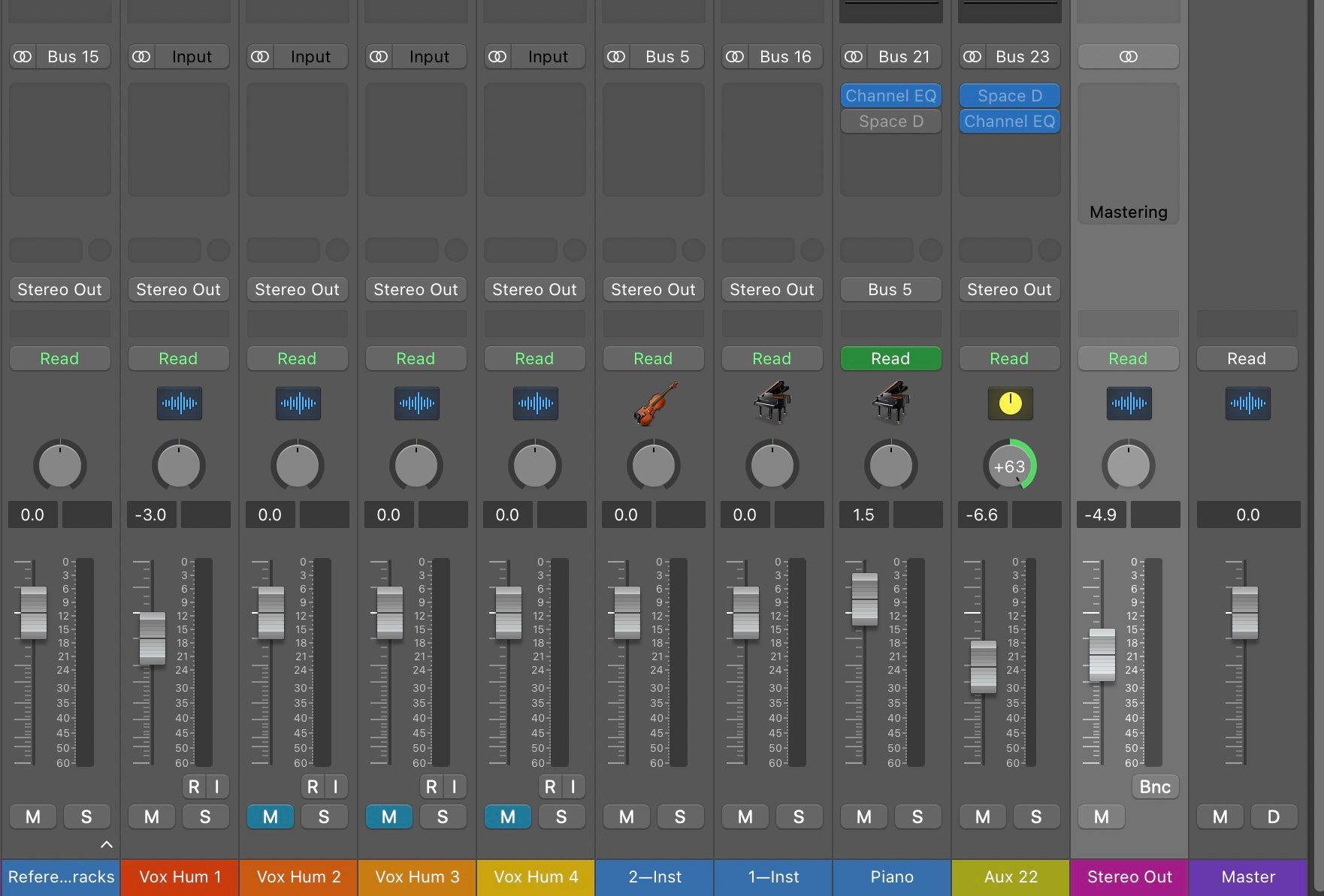
เปรียบเทียบกับแทร็กต้นฉบับ
เช่นเดียวกับฟังก์ชันการทำงานของปลั๊กอินใดๆ การสาธิตผลกระทบด้านเสียงนั้นมีให้ผ่านทั้งสถานะที่ใช้และไม่ได้ใช้
Mastering Assistant มีปุ่มที่โดดเด่นสองปุ่ม ได้แก่ “บายพาส” และ “การชดเชยความดัง” ซึ่งช่วยให้สามารถประเมินการเปลี่ยนแปลงที่เกิดขึ้นโดยเปรียบเทียบกับสถานะเริ่มต้น
ฟังก์ชันบายพาสทำให้ผู้ใช้สามารถฟังเพลงที่ไม่มีการเปลี่ยนแปลง ในขณะที่ฟีเจอร์มาสเตอร์ริ่งแอสซิสต์ช่วยให้ได้ยินการปรับแต่งการมิกซ์ เช่น การปรับอีควอไลซ์และความกว้างของสเตอริโอ โดยไม่ต้องคำนึงถึงการปรับเปลี่ยนระดับเสียง
เปลี่ยนโปรไฟล์การเรียนรู้ (Silicon Macs เท่านั้น)
การเป็นเจ้าของ Apple Silicon Mac ช่วยให้ผู้ใช้สามารถสำรวจรายการโปรไฟล์การมาสเตอร์ที่กำหนดค่าไว้ล่วงหน้าได้อย่างครอบคลุม ซึ่งได้รับการสร้างสรรค์อย่างพิถีพิถันเพื่อรองรับแนวดนตรีต่างๆ ด้วยการใช้โปรไฟล์เหล่านี้ เราสามารถเลือกและใช้การตั้งค่าที่สอดคล้องกับประเภทที่ต้องการได้อย่างมีประสิทธิภาพ
คลิกตัวละครที่มุมซ้ายบนและเลือกจาก Clean, Valve, Punch หรือ Transparent คุณสามารถคลิกผ่านแต่ละโปรไฟล์เพื่อฟังเสียง หรืออ่านเพิ่มเติมเกี่ยวกับแต่ละโปรไฟล์ได้ใน คู่มือ Apple.
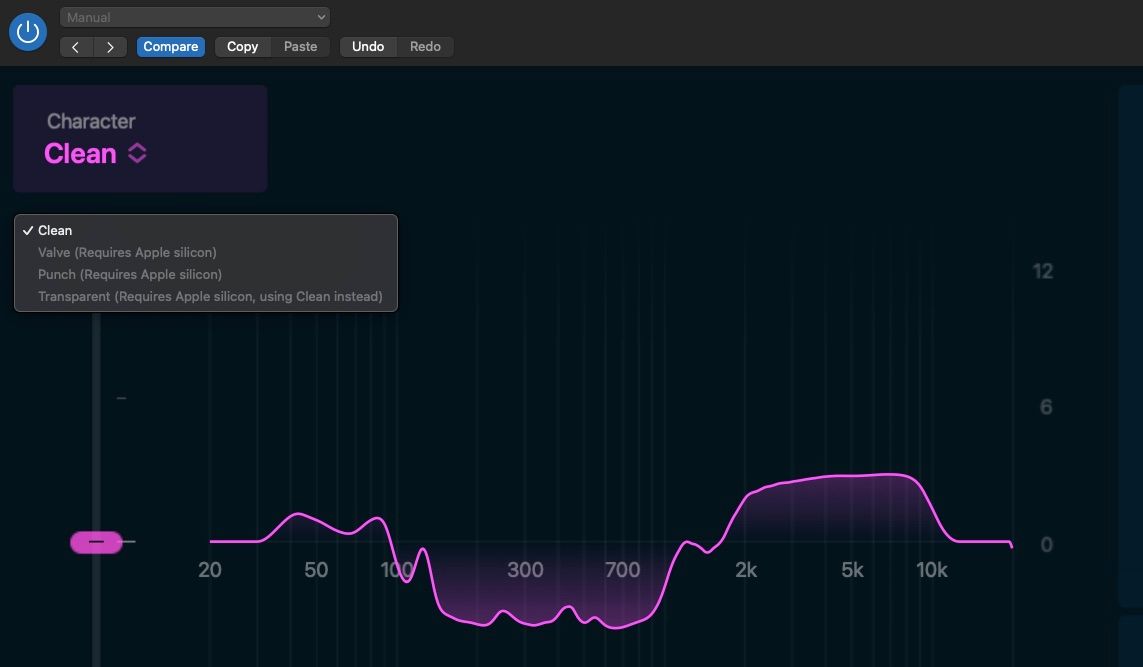
หากใครกำลังคิดที่จะอัพเกรด Mac และต้องการเลือกรุ่นที่เหมาะสมที่สุดสำหรับใช้กับ Logic Pro X ก็ควรใช้ความระมัดระวังในการอ้างอิงถึงคำแนะนำที่ครอบคลุมซึ่งจะเจาะลึกความซับซ้อนของกระบวนการตัดสินใจนี้
ปรับแต่งพารามิเตอร์ใน Mastering Assistant
ไม่จำเป็นต้องปรับพารามิเตอร์เสียงใน Mastering Assistant หากการกำหนดค่าเสียงปัจจุบันเป็นที่น่าพอใจ อย่างไรก็ตาม สำหรับบุคคลจำนวนมาก การใช้เครื่องมือนี้ถือเป็นก้าวเริ่มต้นในการบรรลุผลการเรียนรู้ที่ดีที่สุด
นี่คือบทสรุปโดยย่อของการปรับเปลี่ยนที่อาจเกิดขึ้นในแต่ละส่วน
อีคิว
การแสดงภาพที่แสดงภายในโมดูลอีควอไลเซชันซึ่งมีสีสม่ำเสมอ บ่งบอกถึงการประยุกต์ใช้การปรับอีควอไลเซชันที่ดำเนินการโดย Mastering Assistant นอกจากนี้ เมื่อเล่นองค์ประกอบที่ผสมของคุณ การแสดงผลพร้อมกันใต้การแสดงกราฟิกจะแสดงแอมพลิจูดที่แสดงเป็นเดซิเบลสำหรับช่วงความถี่แต่ละช่วง
หากต้องการปรับระดับการปรับเสียงอัตโนมัติ (EQ) ที่ใช้กับมิกซ์เสียงของคุณ คุณอาจเริ่มต้นด้วยการปรับตำแหน่งของส่วนควบคุม “Auto EQ” ซึ่งอยู่ที่ด้านซ้ายสุดของอินเทอร์เฟซ ด้วยการเลื่อนพารามิเตอร์นี้ไปที่ค่าต่ำสุดที่ศูนย์เปอร์เซ็นต์ การแก้ไขการปรับอีควอไลเซอร์ที่มีอยู่ก่อนหน้าทั้งหมดจะถูกลบออก ทำให้คุณเพลิดเพลินกับเสียงต้นฉบับได้โดยไม่มีการเปลี่ยนแปลง เมื่อคุณเลื่อนแถบเลื่อนไปในทิศทางใดทิศทางหนึ่งไปเรื่อยๆ คุณจะรับรู้ถึงความแตกต่างเล็กๆ น้อยๆ ในลักษณะเสียงอันเป็นผลจากการปรับ EQ ในระดับต่างๆ
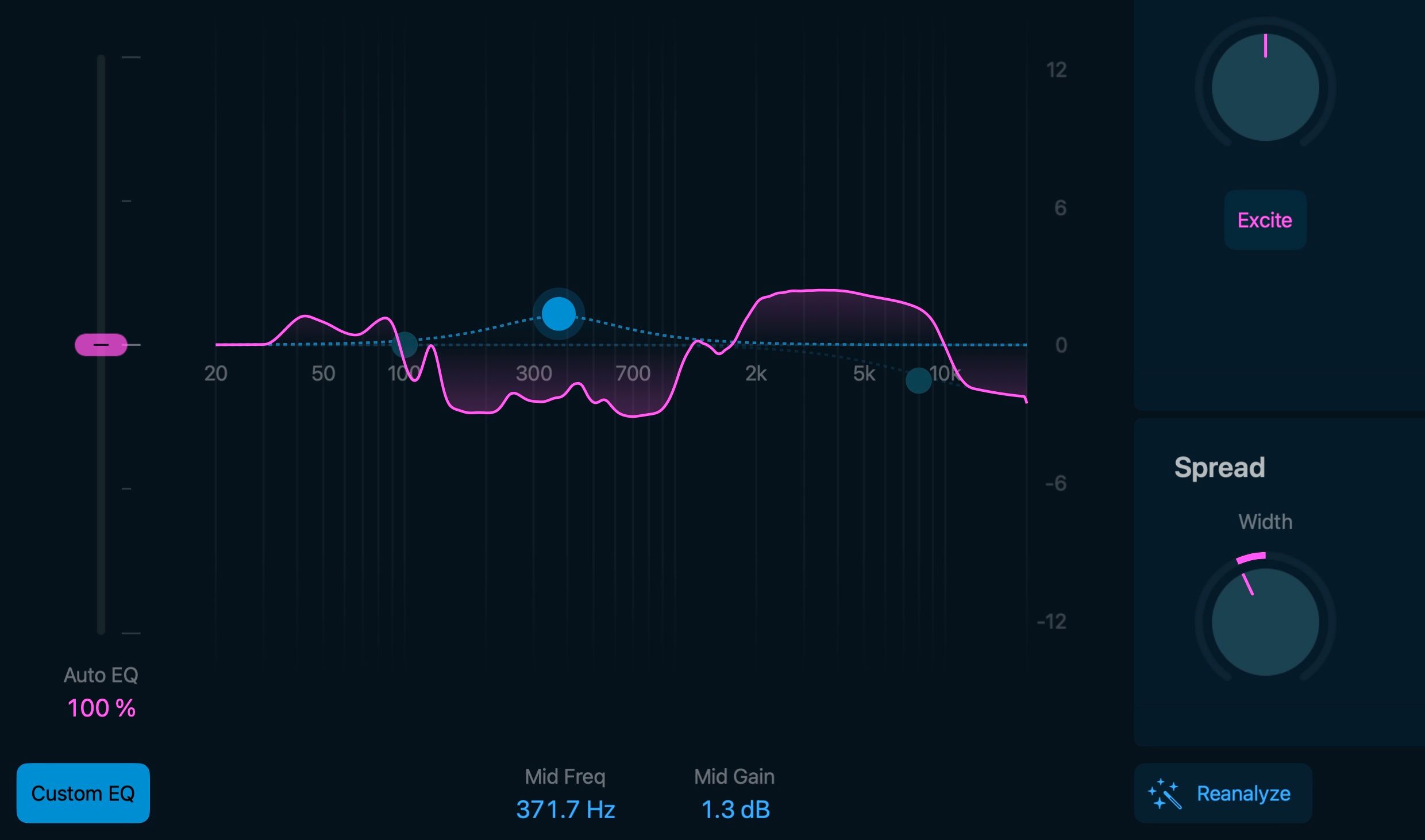
เมื่อคลิก “EQ แบบกำหนดเอง” เส้นประสีน้ำเงินที่มีโหนดที่ควบคุมได้สามโหนดจะปรากฏขึ้น ด้วยการจัดการโหนดเหล่านี้ คุณสามารถเปลี่ยนการกระจายความถี่ของเนื้อหาเสียงของคุณได้ สิ่งสำคัญคือต้องทราบว่ากระบวนการนี้อาจส่งผลให้เกิดผลกระทบอย่างมาก ซึ่งเป็นธรรมชาติของปลั๊กอินอัตโนมัติ
เสียงดัง
กระบวนการมาสเตอร์เป็นสิ่งสำคัญในการรับรองว่าเนื้อหาเสียงของคุณตรงตามมาตรฐานอุตสาหกรรม ตามที่วัดโดย LUFS เกณฑ์ชี้วัดนี้มีความสำคัญอย่างยิ่งเมื่อส่งงานของคุณไปยังแพลตฟอร์ม เช่น Apple Music ซึ่งจำเป็นต้องปฏิบัติตามหลักเกณฑ์เหล่านี้เพื่อการเผยแพร่และการเล่นอย่างเหมาะสม
เพื่อให้เป็นไปตามมาตรฐานอุตสาหกรรมสำหรับบริการสตรีมมิ่ง จึงมีการใช้ระดับสูงสุดที่ 1 dBFS เป็นรูปแบบการป้องกันสัญญาณขาดหาย
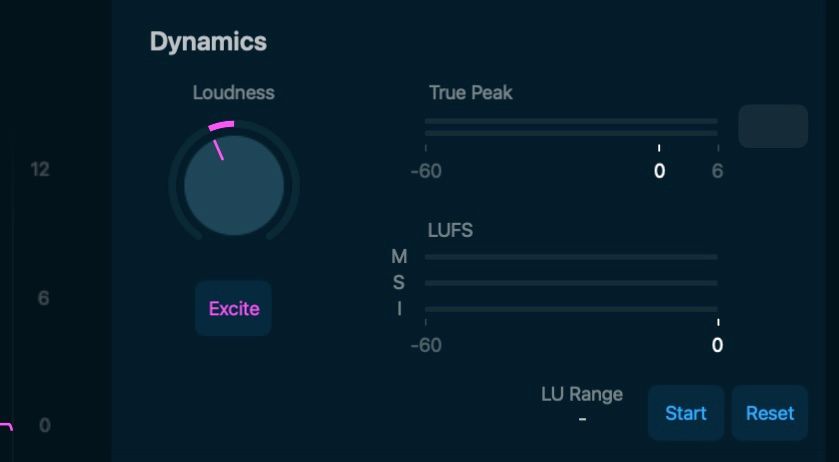
คุณสามารถปรับระดับเดซิเบลได้โดยใช้ตัวควบคุมความดัง หากคุณรับรู้ว่าการผลิตเสียงของคุณขาดผลกระทบหรือความชัดเจน แม้ว่าบรรทัดฐานของอุตสาหกรรมจะกำหนดระดับเฉพาะ แต่แนวดนตรีที่แตกต่างกันอาจแสดงคุณลักษณะด้านเสียงที่เหมาะสมที่สุดที่แตกต่างกันออกไป ซึ่งจำเป็นต้องมีการปรับเปลี่ยนโดยวิศวกรผู้เชี่ยวชาญ
ปุ่ม Excite ก็คุ้มค่าเช่นกัน ซึ่งจะช่วยเพิ่มความถี่ช่วงกลางบนเพื่อเพิ่มความสว่างให้กับมิกซ์ ช่วยให้เสียงใกล้เคียงกับแทร็กที่เชี่ยวชาญอย่างมืออาชีพมากขึ้น ตาม คู่มือลอจิก ผลลัพธ์ที่ได้คือเสียงที่ใกล้เคียงกับคอนโซลที่ใช้หม้อแปลงแบบโบราณที่ใช้ใน ยุค 60, 70 และ 80 กดปุ่มและดูสิ่งที่คุณคิด
ความกว้างสเตอริโอ
สุดท้ายคือตัวควบคุมความกว้าง การปรับนี้จะควบคุมการกระจายเสียงสเตอริโอของส่วนผสมเสียงของคุณ
หลังจากการตรวจสอบเชิงลึกของการฝึกซ้อมครั้งล่าสุดของคุณ ระบบอัจฉริยะของเราจะปรับเทียบพารามิเตอร์เสียงอย่างระมัดระวังเพื่อให้ได้สมดุลที่เหมาะสมที่สุด และหลีกเลี่ยงการบิดเบือนหรือความไม่สมดุลที่ไม่พึงประสงค์
เพื่อให้มั่นใจถึงคุณภาพเสียงที่ดีที่สุดในแพลตฟอร์มการฟังต่างๆ แนะนำให้ตั้งค่าการกำหนดค่าเสียงเป็นโมโนที่ค่า-1.00 การพิจารณานี้จะคำนึงถึงอุปกรณ์ที่ไม่มีความสามารถแบบสเตอริโอ และช่วยให้แน่ใจว่าแทร็กจะรักษาความสมบูรณ์ของเสียงในการกำหนดค่าดังกล่าว
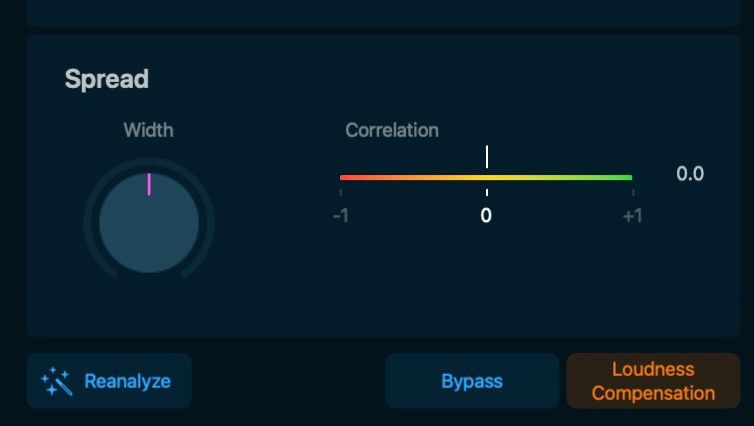
ตีกลับเส้นทางของคุณ
เมื่อเสร็จสิ้นการปรับเปลี่ยนภายใน Mastering Assistant สิ่งสำคัญคือต้องแน่ใจว่าคุณสมบัติการชดเชยความดังถูกปิดใช้งานแล้ว จากนั้น ดำเนินการส่งออกหรือ"เด้ง"แทร็กเสียงของคุณ
โปรดทราบว่าเมื่อใดก็ตามที่มีการปรับเปลี่ยนมิกซ์เสียง รวมถึงการแก้ไขแทร็กเฉพาะภายในโปรเจ็กต์ จำเป็นต้องเริ่มกระบวนการ"วิเคราะห์ใหม่"
แท้จริงแล้ว สำหรับผู้ที่ได้รับประโยชน์จากการใช้เครื่องมือ Mastering Assistant ของเรา เรายังนำเสนอโซลูชันที่ใช้ปัญญาประดิษฐ์ที่หลากหลาย ซึ่งออกแบบมาเพื่อปรับปรุงกระบวนการมิกซ์และมาสเตอร์การเรียบเรียงเพลง ทรัพยากรที่เป็นนวัตกรรมเหล่านี้สามารถเพิ่มประสิทธิภาพและคุณภาพของความพยายามทางดนตรีของคุณได้อย่างมาก
นำเพลงของคุณออกไปที่นั่น
ความชำนาญของผู้ช่วย AI เช่น Mastering Assistant สามารถเร่งกระบวนการนำเสนอบทประพันธ์เพลงของตนต่อผู้ชมในวงกว้างขึ้น โดยเฉพาะอย่างยิ่งสำหรับผู้ที่ไม่คุ้นเคยกับแนวทางปฏิบัติมาตรฐานอุตสาหกรรมเกี่ยวกับการออกอากาศเพลง หรือไม่แน่ใจว่าจะใช้เทคนิคการปรับสมดุลอย่างมีประสิทธิภาพในขั้นตอนสุดท้ายอย่างไร ของการผสม อาจใช้เป็นรากฐานในการสร้างและปรับแต่งคุณภาพเสียงตามความต้องการและความต้องการของแต่ละบุคคล